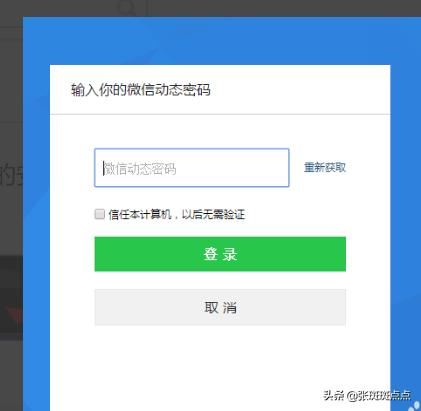腾讯企业邮箱微信动态密码如何使用?
腾讯企业邮箱微信动态密码如何使用?
1、打开网页版的腾讯企业邮箱,点击进入相应的安全设置界面,开始进行微信动态密码的设定工作。
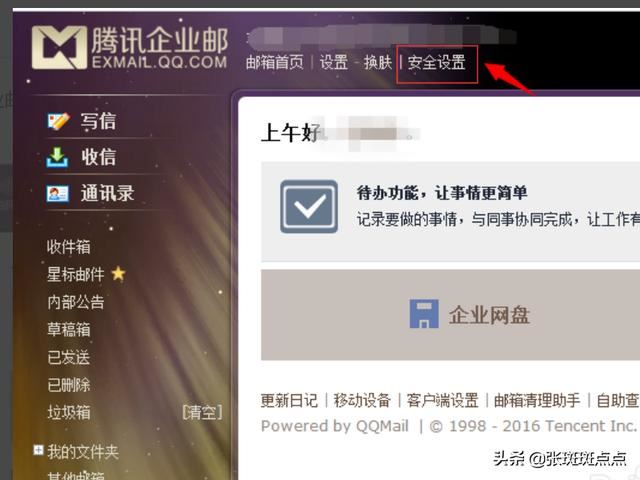
2、这样就进入了企业邮箱的个人账户设置的界面,看到“启用微信动态密码”的设定之后,进行相关的设置。
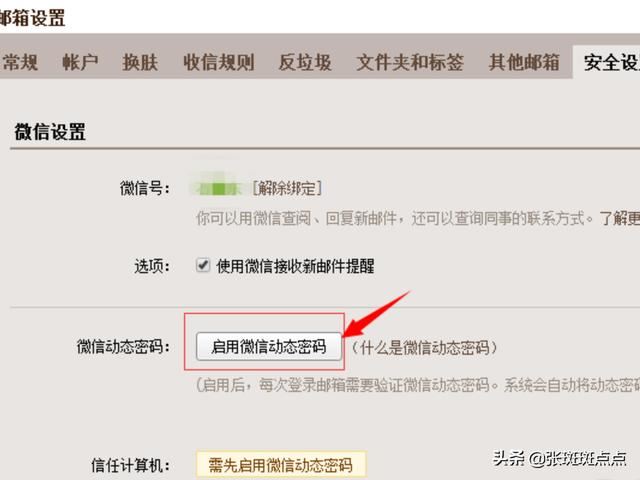
3、这时,出现一个提示,显示无法进行微信动态密码的设定,需要先进行客户端的授权之后才可以进行后续的设置,那么我们就按照步骤来操作吧。
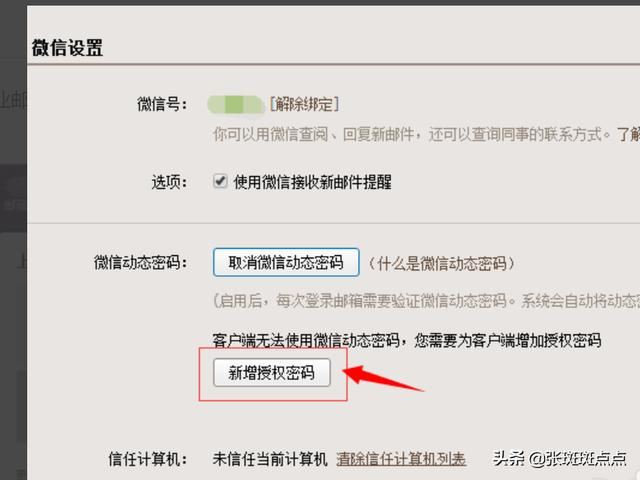
4、点击之后,就会收到一个授权密码。
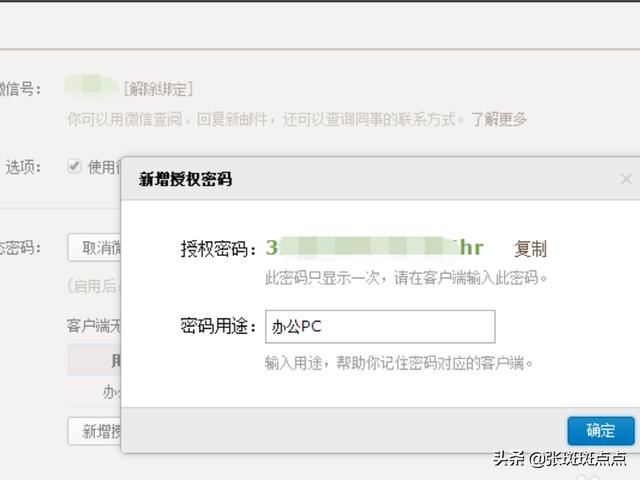
5、不过对于微信动态密码的设定过程已经完成,这样就给你的邮箱,加了一个双重的保护,安全性能更高。
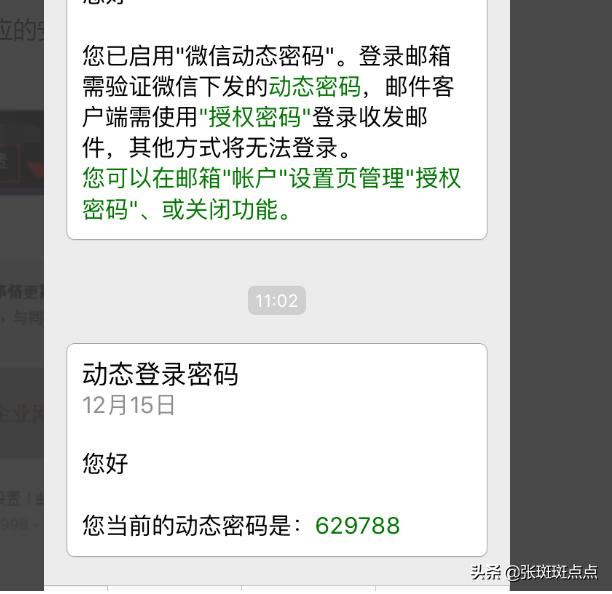
6、动态密码在客户端就可以收到,具体使用方法是在登陆电脑网页的腾讯企业邮箱以后,点击相应的登陆选项,就有需要输入微信动态密码的界面。